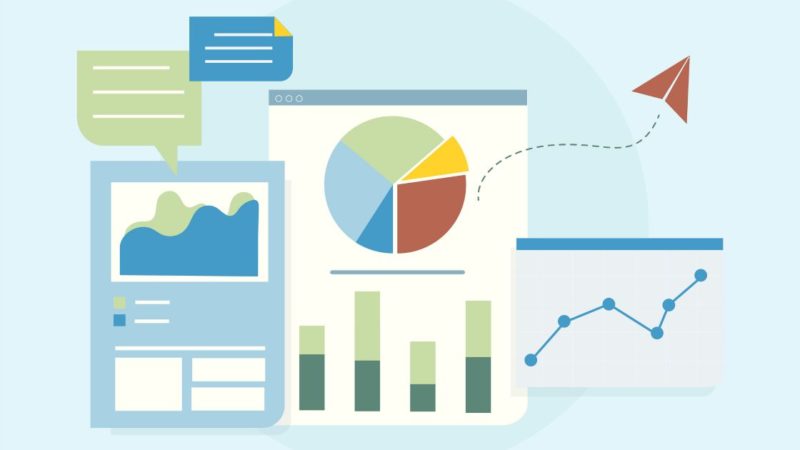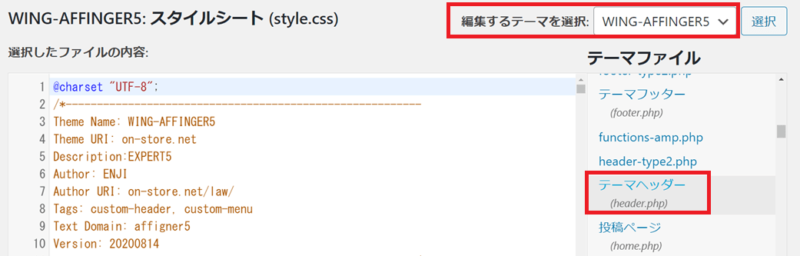・BingWebマスターツールの効果的な使い方が知りたい
このような疑問やお悩みにお応えします。
Bingとは、マイクロソフトが開発した検索エンジンのことで国内では3番目のシェア。
Bingはブログ歴が浅い初心者でも上位表示が可能で、検索流入を獲得することもできます。
また、BingWebマスターツールという無料の分析ツールを使えばクローラーの巡回速度を上げたり、記事の検索順位チェックなども可能になります。

本記事では、分析に役立つBingWebマスターツールの登録方法と使い方を詳しく解説していきます。
意外と最新の記事が無かったので、今からBingWebマスターツールを使ってみたい人にもおすすめです!
是非最後までご覧ください。
本記事の内容
- BingWebマスターツールとは
- BingWebマスターツールの登録方法
- BingWebマスターツールの使い方
本記事を書いた人

関連記事
【実績あり】初心者でもBingで検索順位を上げる方法を考察する
目次
BingWebマスターツールとは?
BingWebマスターツールは、Bingが無料で提供している分析ツールです。
BingWebマスターツールを使うことで、ブログの分析・改善が可能となります。
BingWebマスターツールでできることは以下の通り。
- URL送信
- 検索パフォーマンスの確認
他にも機能はありますが、よく使う上記の2つを理解しておけば問題ありません。
URL送信とは、記事のURLを検索エンジンへ送信してクローラーの巡回速度を早める機能のこと。
クローラーの巡回速度を早めることで、検索結果に表示される可能性が高まります。
検索パフォーマンスとは、インプレッション数、クリック数、検索順位などの指標のこと。
検索キーワードや検索順位を分析すれば、ブログの改善点が明確になるので効果的なSEO対策が可能となります。
ポイント
Bingマスターツールは、Googleサーチコンソールと同じような分析ツールのイメージ

メモ
2020/11/20追記
Bingでさらに検索順位1位を量産できました!
また、アフィンガー5を導入したことも検索順位の向上につながりました。
実際に使ってみた感想やレビューはこちらの記事にまとめています。
【初心者におすすめ?】AFFINGER5(アフィンガー5)を初心者がレビュー
BingWebマスターツールの登録方法
BingWebマスターツールを使うには、まずは自分のブログやサイトを登録をする必要があります。
登録方法は以下の流れで進めます。
- BingWebマスターにアクセス
- サインイン
- ブログ(サイト)を登録
手順は簡単です。

BingWebマスターにアクセス
サインインをクリック
既にあるアカウントでサインイン
アカウントが無い場合、新しく作成する必要があります!
この後、ブログを登録する作業になりますが方法は以下の2通りがあります。
- Googleサーチコンソールからインポート
- 手動で追加

インポートをクリック
続行をクリック
bingからGoogleアカウントへのアクセスを許可
ブログURLを確認してインポート
以下のような画面になれば成功です。
ちなみにブログ登録を「手動で追加」する場合、以下の3つの方法があります。
- WebサーバーにXMLファイルを配置
- <meta>タグを<head>タグに貼り付け
- CNAMEレコードをDNSに追加
3つの中では、<meta>タグを<head>タグに貼り付ける方法が1番簡単です。
手順は以下の通りになります。
<meta>タグをコピー
親テーマのヘッダーにコピー
本ブログではアフィンガー5を使っているので、アフィンガー5のヘッダーに貼り付ける方法をご紹介しますね。
外観→テーマエディター
編集するテーマをWING-AFFINGER5を選択
テーマヘッダーをクリック
head内に<meta>タグを貼り付け
BingWebマスターツールの登録は以上で完了です!
ちなみにアフィンガーのヘッダーに<meta>タグを貼り付ける流れは、Googleアドセンスの申請でも同様です。
アドセンス審査申請手順とAFFINGER5で審査コードを貼り付ける方法という記事でも解説していますので、参考にしてみて下さい。
アドセンス審査申請手順とAFFINGER5で審査コードを貼り付ける方法
BingWebマスターツールの使い方
既に述べたとおり、BingWebマスターツールよく使う機能は以下の2つです。
- URL送信
- 検索パフォーマンスの確認
ひとつずつ解説していきます!
BingWebマスターツールの使い方
①URL送信
よく使う機能のひとつ目は、「URL送信」です。
URL送信とは、ブログ記事のURLを検索エンジンに送ってあげること。
検索エンジンのインデックスを早めることで、検索結果に早く表示される可能性が高まります。
インデックスとは
検索エンジンのクローラーがブログ記事を巡回すること。
巡回して集めた情報を基に記事をランキングする。
URL送信をするタイミングは、記事を公開した直後がおすすめです。
インデックスを早めることで、検索結果への表示も早くなる可能性が高まるからです。
また、記事を公開した後に合わせてURL送信を実施することで、作業モレを防ぐこともできます。

URL送信の方法は簡単です。
サイドバーURL送信をクリック
右上URL送信をクリック
送信したい記事のURLをコピペして送信
注意ポイント
複数記事のURL送信をしたい場合、改行して貼り付けます。
送信されたURLがリストに表示されていれば完了です。
BingWebマスターツールの使い方
②検索パフォーマンスの確認
BingWebマスターツールでは、検索パフォーマンスが確認できます。
具体的には「ブログ全体」、「個別の記事」の2つから検索パフォーマンスが分析可能です。
ブログ全体の検索パフォーマンス
- 合計クリック数
- 合計インプレッション数
- 平均CTR
- 平均の位置(検索順位)
サイドバーの検索パフォーマンスをクリックすれば、上部に表示されます。
CTRとは
クリックされた割合のこと
クリック数÷インプレッション数で計算できる

個別記事の検索パフォーマンス
- インプレッション
- クリック数
- CTR
- 平均の位置
サイドバーの検索パフォーマンス→ページで表示されます。
また、個別の記事にどんな検索KWで流入してきたかも分析できます。
個別の記事URLをクリック
検索キーワード毎にインプレッションやクリック数が表示される
どんな検索キーワードで流入してきたかを分析できるので、例えばインプレッションが多い検索キーワードを記事に足してみるといった改善が可能になります。
まとめ:BingWebマスターツールで分析しよう!
本記事の内容をまとめます。
BingWebマスターツールとは
- Bingが無料で提供している分析ツールのこと
- ブログの分析・改善が可能
BingWebマスターツールの使い方
- URL送信
- 検索パフォーマンスの確認
BingWebマスターツールを使うことで、分析と改善が可能になり検索上位表示の可能性が高まります。
特にどんな検索キーワードで記事に流入しているか?を把握することで、正しい分析やリライトができるようになります。
BingはGoogleと比べるとSEOの難易度は低く、初心者でも検索上位に表示させることも可能なので、本記事を参考にBingWebマスターツールを使ってみて下さいね!
それでは!
関連記事【実績あり】初心者でもBingで検索順位を上げる方法を考察する
関連記事【初心者におすすめ?】AFFINGER5(アフィンガー5)を初心者がレビュー